購買及指派 Power BI 付費使用者授權
本文適用於系統管理員,並說明如何在 Microsoft 365 系統管理中心購買 Power BI 和 Fabric 的付費使用者授權。 購買之後,您可從 Microsoft 365 系統管理中心或 Azure 入口網站將授權指派給使用者。 某些組織會讓授權可供組織的使用者進行自助式升級和購買。 而且,有些組織不會為自助服務提供授權,甚至可能會放置另類程式。
注意
Power BI 服務可以作為獨立服務,以及作為與 Microsoft Fabric 整合的其中一個服務。 Power BI 服務的管理和授權現在已與 Microsoft Fabric 整合。
若要了解授權類型 (包括專業和 Premium Per User (PPU)),請參閱 Fabric 和 Power BI 的授權。
必要條件
- 若要在 Microsoft 365 系統管理中心內購買和指派授權,您必須是 Microsoft 365 中的全域或計費管理員的成員。
- 若要在 Azure 入口網站中指派授權,您必須是 Power BI 針對 Microsoft Entra 查閱所使用 Azure 訂用帳戶的擁有者。
在 Microsoft 365 中購買授權
若要在 Microsoft 365 系統管理中心購買 Power BI 付費授權:
使用您的系統管理員帳戶,登入 Microsoft 365 系統管理中心。
在導覽功能表上,選取 [首頁],然後選取 [訂閱]>[新增更多產品]。
在 [依類別檢視] 區段中,搜尋 [Power BI]。
捲動至您想要購買的授權,然後選取 [詳細資料]。
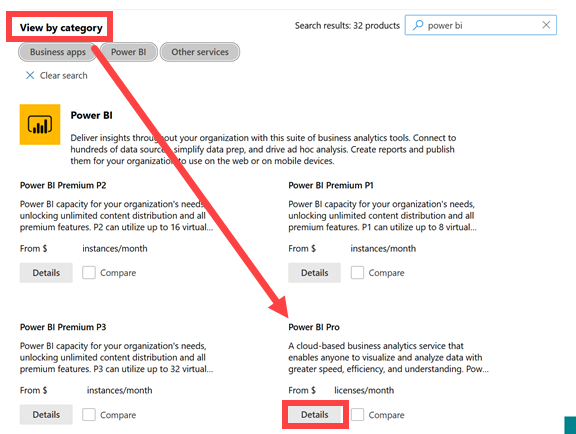
選取您需要的授權數目,以及您要每月或每年收費。
選取購買。
完成 [結帳] 頁面並且下單。
若要確認您的購買,請在導覽功能表上選取 [帳單],然後選取 [您的產品]。
注意
若要接收發票,而不是使用信用卡或銀行帳戶,請與您的 Microsoft 轉銷商合作,或透過大量授權服務中心新增或移除授權。 如需詳細資訊,請參閱管理訂閱授權。
從 Microsoft 365 系統管理中心指派授權
若要將授權指派給使用者,請從 [計費] 選取 [授權],然後選取 [Power BI Pro] 或 [Power BI Premium per User]。 如需從 Microsoft 365 系統管理中心指派授權的詳細資訊,請參閱將 Microsoft 365 授權指派給使用者。
若是來賓使用者,請參閱使用授權頁面將授權指派給使用者。 將付費授權指派給來賓使用者之前,請連絡您的 Microsoft 帳戶代表,以確保您符合合約條款的規範。
從 Azure 入口網站指派授權
按照下列步驟,將 Power BI Pro 授權指派給個別使用者帳戶:
- 登入 Azure 入口網站。
- 搜尋並選取 Microsoft Entra ID。
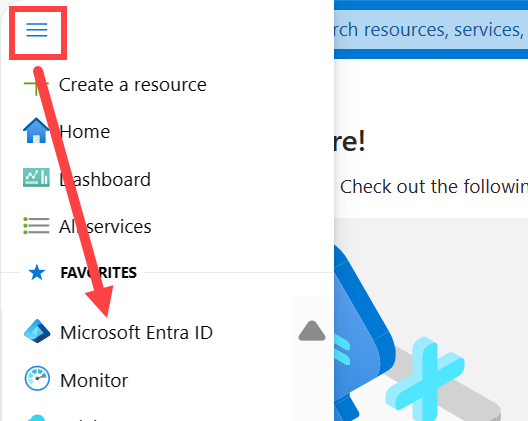
- 在瀏覽窗格中的 [管理] 底下,選取 [授權]。
- 再次選取 [管理],然後選擇 [所有產品]。
- 選取您的產品名稱 (例如,Power BI Premium Per User 或 Power BI Pro),然後選擇 [+ 指派]。
- 在 [指派授權] 頁面上,選取使用者,或選取 [+ 新增使用者和群組]。 從清單中選取一或多個使用者。
- 選取 [指派選項],並將必要的選項設定為 [開啟]。
- 選取 [檢閱 + 指派],然後選取 [指派]。
考量與限制
Fabric 和 Power BI 的自助式購買、訂閱和授權管理功能適用於商業雲端客戶。 如需詳細資訊,請參閱:
- 自助式購買常見問題集 \(部分機器翻譯\)
- 啟用或停用自助式註冊與購買
相關內容
更多問題嗎? 請嘗試在 Power BI 社群提問。 (英文)